win10系统mail界面怎么修改为中文 win10 mail界面设置中文方法
更新时间:2023-01-09 02:37:25作者:cblsl
在使用win10系统进行办公的过程中,难免需要发送或者接受到一些邮件,这时有些用户就会使用mail软件来完成,可是有些用户在win10系统中安装的mail软件却不是中文的,让人使用起来很是不方便,那么win10 mail界面设置中文方法呢?接下来小编就来告诉大家win10 mail界面设置中文方法。
具体方法:
1、点击任务栏中的语言图标,点击【语言首选项】;
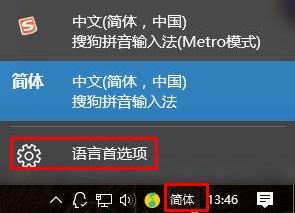
2、在右侧点击【中文】,然后点击【设置为默认语言】即可。
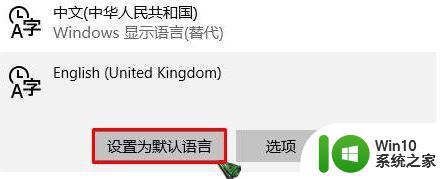
通过以上方法修改完成后重新打开mail 就会正常显示了。
上述就是win10 mail界面设置中文方法了,有不清楚的用户就可以参考一下小编的步骤进行操作,希望能够对大家有所帮助。
win10系统mail界面怎么修改为中文 win10 mail界面设置中文方法相关教程
- win10把Xbox变成中文界面的方法 win10怎样把Xbox变成中文界面
- win10语言设置中文界面怎么调整 win10如何将系统语言改为中文
- win10应用商店中文设置方法 如何将win10商店界面转换成中文
- win10设置成中文界面 Win10如何设置中文显示语言
- win10系统20143dmax改为中文版怎么设置 win10系统2014如何改为中文版
- win10界面如何调整为win7 win10系统界面改成win7的方法
- win10电脑英文版wps如何改为中文版 win10系统wps中文设置方法
- win10打开系统配置界面的方法 win10怎么打开系统配置界面
- windows10游戏界面打字不显示中文怎么解决 Windows10游戏界面中文显示问题解决方法
- win10电脑英文版部分不能改成中文的解决方法 Win10电脑英文版界面无法转换成中文
- win10系统如何将系统语言从英文修改为中文 win10系统如何将显示语言从英文改为中文
- Win10将锁屏界面设置为Windows聚集模式无法更新壁纸的解决方法 Win10将锁屏界面设置为Windows聚集模式无法更新壁纸怎么办
- 蜘蛛侠:暗影之网win10无法运行解决方法 蜘蛛侠暗影之网win10闪退解决方法
- win10玩只狼:影逝二度游戏卡顿什么原因 win10玩只狼:影逝二度游戏卡顿的处理方法 win10只狼影逝二度游戏卡顿解决方法
- 《极品飞车13:变速》win10无法启动解决方法 极品飞车13变速win10闪退解决方法
- win10桌面图标设置没有权限访问如何处理 Win10桌面图标权限访问被拒绝怎么办
win10系统教程推荐
- 1 蜘蛛侠:暗影之网win10无法运行解决方法 蜘蛛侠暗影之网win10闪退解决方法
- 2 win10桌面图标设置没有权限访问如何处理 Win10桌面图标权限访问被拒绝怎么办
- 3 win10关闭个人信息收集的最佳方法 如何在win10中关闭个人信息收集
- 4 英雄联盟win10无法初始化图像设备怎么办 英雄联盟win10启动黑屏怎么解决
- 5 win10需要来自system权限才能删除解决方法 Win10删除文件需要管理员权限解决方法
- 6 win10电脑查看激活密码的快捷方法 win10电脑激活密码查看方法
- 7 win10平板模式怎么切换电脑模式快捷键 win10平板模式如何切换至电脑模式
- 8 win10 usb无法识别鼠标无法操作如何修复 Win10 USB接口无法识别鼠标怎么办
- 9 笔记本电脑win10更新后开机黑屏很久才有画面如何修复 win10更新后笔记本电脑开机黑屏怎么办
- 10 电脑w10设备管理器里没有蓝牙怎么办 电脑w10蓝牙设备管理器找不到
win10系统推荐
- 1 番茄家园ghost win10 32位官方最新版下载v2023.12
- 2 萝卜家园ghost win10 32位安装稳定版下载v2023.12
- 3 电脑公司ghost win10 64位专业免激活版v2023.12
- 4 番茄家园ghost win10 32位旗舰破解版v2023.12
- 5 索尼笔记本ghost win10 64位原版正式版v2023.12
- 6 系统之家ghost win10 64位u盘家庭版v2023.12
- 7 电脑公司ghost win10 64位官方破解版v2023.12
- 8 系统之家windows10 64位原版安装版v2023.12
- 9 深度技术ghost win10 64位极速稳定版v2023.12
- 10 雨林木风ghost win10 64位专业旗舰版v2023.12